Dodanie do zakładek (lub dodanie do ulubionych) strony sieci Web dodaje ją do listy w przeglądarce sieci Web w celu szybkiego dostępu. Pomyśl o zakładkach, takich jak szybkie wybieranie do witryn internetowych — nie musisz pamiętać długiego adresu internetowego ani przeglądać historii, aby ponownie odwiedzić witrynę, która Ci się podobała, wystarczy kliknąć jej zakładkę.
Wskazówka
W przeglądarce Internet Explorer, Chrome i Firefox skrót klawiaturowy Ctrl+D tworzy zakładkę.
Internet Explorer
Aby dodać bieżącą witrynę do ulubionych w Internet Explorer 10 lub 11, kliknij ikonę gwiazdki, aby wyświetlić listę ulubionych na pasku bocznym, a następnie kliknij Dodaj do ulubionych.
Wideo dnia
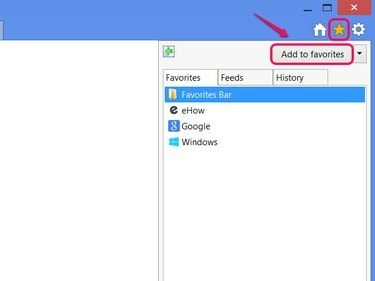
Naciśnij Alt-C jako skrót.
Źródło obrazu: Zdjęcie dzięki uprzejmości Microsoft
Kliknij Dodać w oknie dialogowym, aby utworzyć ulubione. Opcjonalnie nadaj ulubionemu nową nazwę lub użyj Utwórz w menu, aby umieścić ulubione w folderze w celu sortowania.
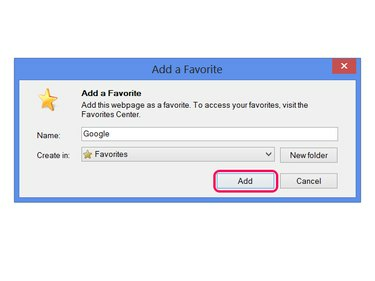
Naciśnij Ctrl-D, aby przejść bezpośrednio do tego okna.
Źródło obrazu: Zdjęcie dzięki uprzejmości Microsoft
Aby usunąć ulubione, ponownie otwórz pasek boczny z ikoną gwiazdki, kliknij prawym przyciskiem myszy na ulubiony i wybierz Kasować.

Lub kliknij Właściwości, aby edytować adres ulubionego.
Źródło obrazu: Zdjęcie dzięki uprzejmości Microsoft
Chrom
Dodawanie strony do zakładek w Chrom wykonuje tylko jedno działanie: Kliknij ikonę gwiazdki na końcu paska adresu. W Chrome 42 lub nowszym kliknięcie gwiazdki powoduje również wyświetlenie małego panelu z polami tekstowymi, aby edytować zakładkę lub dodać ją do folderu. Jeśli nie potrzebujesz tych opcji, po prostu kliknij w innym miejscu w oknie przeglądarki, aby zamknąć panel.

Kliknij nazwę, opis lub adres, aby go edytować.
Źródło obrazu: Zdjęcie dzięki uprzejmości Google
Aby usunąć zakładkę dla bieżącej witryny, kliknij ponownie ikonę gwiazdki, a następnie ikonę kosza. Aby usunąć lub edytować inne zakładki, kliknij Wyświetl wszystkie elementy oznaczone zakładkami lub naciśnij Ctrl-Shift-O aby otworzyć menedżera zakładek. W menedżerze otwórz menu na zakładce i wybierz Kasować aby to wymazać.
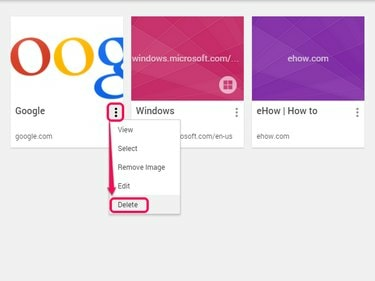
Lub kliknij Edytuj, aby zmodyfikować zakładkę.
Źródło obrazu: Zdjęcie dzięki uprzejmości Google
Firefox
Kliknij ikonę gwiazdki w Firefox 29 lub więcej, aby dodać zakładkę do bieżącej witryny. Aby edytować nazwę, folder lub tagi zakładki, kliknij gwiazdkę po raz drugi. Aby usunąć zakładkę, kliknij gwiazdkę, a następnie kliknij Usuń zakładkę.

Naciśnij Ctrl-D, aby dodać stronę do zakładek i jednocześnie otworzyć to menu.
Źródło obrazu: Zdjęcie dzięki uprzejmości Mozilli
Aby usunąć inne zakładki, kliknij ikonę obok gwiazdki i wybierz Pokaż wszystkie zakładkilub naciśnij Ctrl+Shift+B. Kliknij zakładkę prawym przyciskiem myszy i wybierz Kasować -- lub wybierz zakładkę i naciśnij Del klawisz -- aby go usunąć.
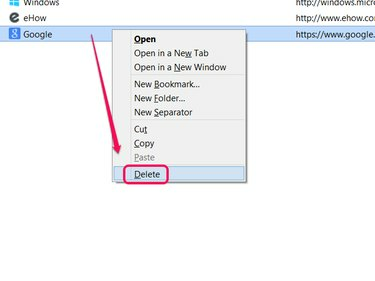
Przeciągnij zakładki w tym oknie, aby zmienić ich kolejność.
Źródło obrazu: Zdjęcie dzięki uprzejmości Mozilli
Wskazówka
W dowolnej przeglądarce nie musisz usuwać ani ponownie tworzyć zakładek, aby je sortować lub edytować. Użyj menedżera zakładek w przeglądarce wprowadzić te i inne zmiany.




